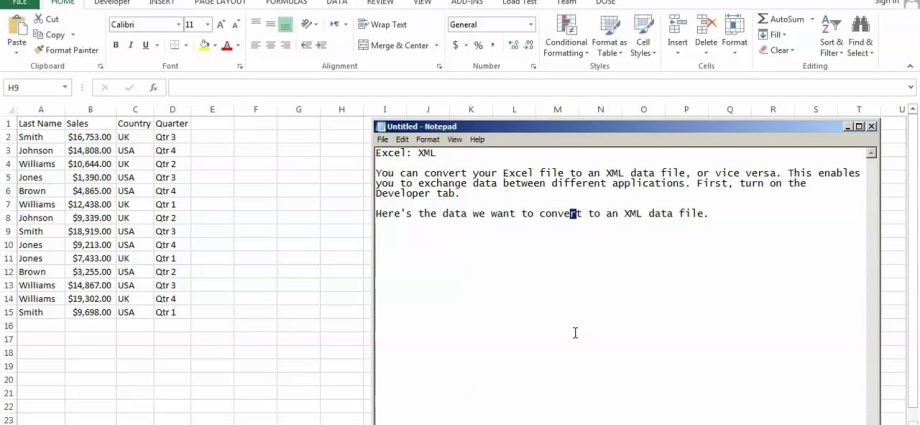Maaari mong i-convert ang Excel file sa XML data file o vice versa. Nagbibigay-daan ito sa pagpapalitan ng impormasyon sa pagitan ng iba't ibang mga application. Upang makapagsimula, buksan ang tab Developer (Developer).
Narito ang data na gusto naming i-convert sa isang XML file:
Una, gumawa tayo ng schema batay sa orihinal na data ng XML. Tinutukoy ng schema ang istruktura ng XML file.
- Ang Excel ay hindi angkop para sa layuning ito, kaya buksan, halimbawa, Notepad at i-paste ang mga sumusunod na linya:
Smith 16753 UK Qtr 3 Johnson 14808 USA Qtr 4
tandaan: Ang mga tag ay pinangalanan pagkatapos ng mga pangalan ng column, ngunit maaari mong bigyan sila ng anumang pangalan na gusto mo. Halimbawa, sa halip na - .
- I-save ang file bilang schema.xml.
- Magbukas ng Excel workbook.
- Mag-click sa pinagmulan (pinagmulan) tab Developer (Developer). Magbubukas ang XML taskbar.
- Upang magdagdag ng XML na mapa, i-click ang button XML Maps (Mga XML na mapa). May lalabas na dialog box XML Maps (Mga Mapa ng XML).
- pindutin Idagdag (Idagdag).
- piliin schema.xml at i-double click OK.
- Ngayon, i-drag at i-drop lang ang 4 na item mula sa puno sa taskbar XML papunta sa sheet (row 1).
- I-click ang pindutan I-export (I-export) sa seksyon XML tab Developer (Developer).
- I-save ang file at i-click Magpasok.
Resulta:
Makakatipid ito ng maraming oras!
tandaan: Upang mag-import ng XML file, magbukas ng blangkong workbook. Sa tab Developer (Developer) i-click Angkat (Import) at piliin ang XML file.